La jerarquización de datos comerciales, académicos, laborales y personales se logran a través de Microsoft Excel. Este famoso programa lanzado en 1985 representa una hoja de cálculo desarrollada para sistemas operativos como Windows, Mac, iOS y Android. La esencia de estas plantillas es la aparición de celdas como formato base de trabajo.
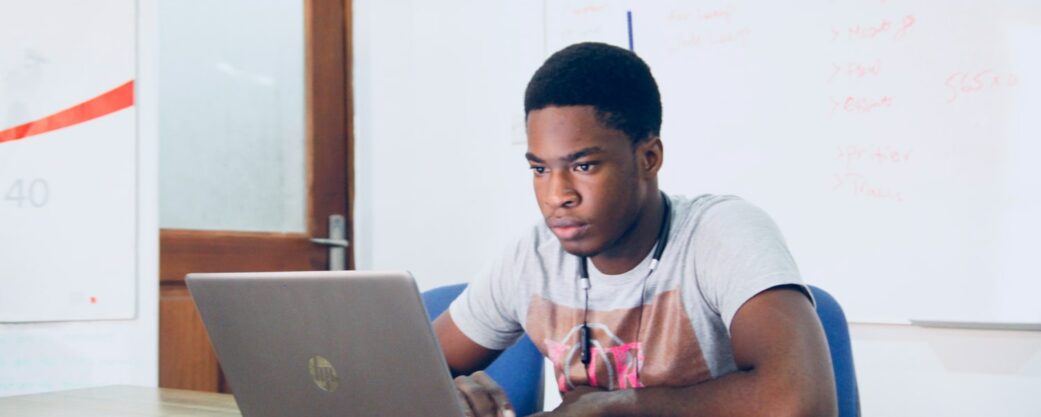
Es erróneo pensar que Microsoft Excel fue diseñado solo para expertos en matemáticas y ciencias físicas. Cabe resaltar que los especialistas en marketing también lo utilizan para las estrategias de ventas, estadísticas y datos financieros.
Mudarse de Microsoft Word a Excel, por ejemplo, suele resultar complicado, ya que nos encontramos con un mundo completamente nuevo. Sin embargo, decenas de sus herramientas son similares, además de las propias para el sistema de celdas.
Los 6 elementos más importantes de Excel
Interfaz
Esta se compone básicamente de sus hojas (o planillas), celdas, y líneas y columnas. La primera es cómo manejar las diapositivas de Power Point, cada una contiene su propia información, es decir, la que deseas suministrarle. Lo beneficioso es que no debes iniciar otro archivo de Excel, sino que puedes manejar los que desees en un solo documento, incluso puedes darles un nombre específico.
Luego están las celdas, que son cada uno de los rectángulos que llevan la información, bien sea números o letras. Están identificadas por una letra y número, como un tablero de ajedrez, para su fácil ubicación. Te recomendamos que selecciones el "formato de celdas" (click derecho) para elegir si vas a trabajarla con números o letras, así el sistema responderá correctamente a tus intenciones.

Las líneas y columnas son el método para jerarquizar tu información. Puedes insertar nuevas, eliminarlas, ocultarlas e incluso combinarlas.
Formato para tu presentación
Esta herramienta es muy interactiva y te permite rediseñar las plantillas predeterminadas. Desde la opción "diseño de página" puedes modificar desde colores hasta fuentes. También puedes tratar con los bordes de las celdas, todo con el fin de resaltar información y mejorar la coordinación de tus presentaciones.
Formato condicional
Este es una herramienta aparte la cual puedes configurar para destacar valores numéricos en base a ciertas condiciones, por ejemplo: cifras altas, bajas, con decimales o de acuerdo a la cantidad de ceros. Puedes resaltar desde uno hasta varios números, ya que todo lo seleccionas desde la opción "formato condicional". También puedes aplicarles colores a los bordes o al relleno de la celda.

Filtro
Esta herramienta es una de las más interesantes que maneja Microsoft Excel y funciona como un motor de búsqueda ante planillas que contengan información extensa.
Desde las celdas sostienes cifras, fechas, nombres, productos, en fin, todos los datos que necesites. Y si requieres ubicar celdas específicas, puedes lograrlo a través de filtros. Una vez que seleccionas la opción, debes pulsar en "ordenar por" y así priorizar los factores.
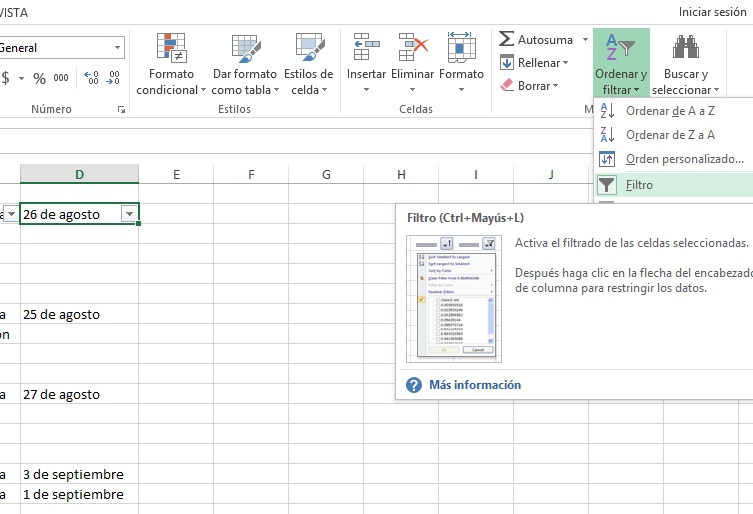
Si posees un supermercado y deseas obtener solo las ganancias de lácteos, en "ordenar" podrás separar todo lo referente al rubro y sacar las cantidades precisas sin haber tocado los demás productos y sin desordenar la organización previa.
Gráficos
Esta es una herramienta opcional, la cual es maravillosa al ojo humano. Imagina todas tus cifras presentadas en gráficos. De este modo podrás exponerlas de forma amable y con estilo atractivo. Desde "Insertar" podrás ubicar los gráficos que Microsoft Excel te ofrece.

Las fórmulas básicas
Representa tu calculadora de Excel. A través de los operadores, que son sencillamente los símbolos matemáticos, podrás combinar cifras que darán un resultado final de acuerdo a la operación seleccionada. Puedes incluso realizar reglas de tres, ya que lo más importante es incluir los cálculos esenciales: suma, resta, multiplicación o división.
La idea de esta herramienta es omitir una calculadora en tu escritorio o iniciar la que Windows dispone, en Microsoft Excel lo consigues todo.
Leer también: ¡Muy fácil! Cómo comprimir un archivo en 5 pasos








Comentarios
RespuestasComentarios